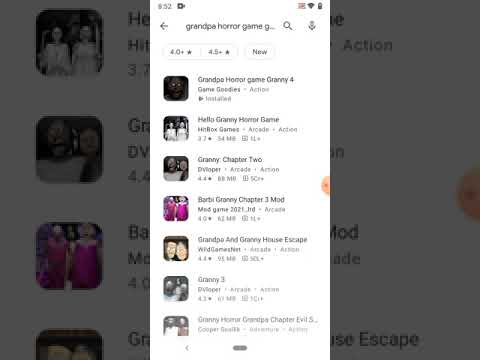Dacă adăugați suficient text la o celulă din Excel, acesta se va afișa fie peste celula de lângă ea, fie se va ascunde. Acest wikiHow vă va arăta cum să păstrați textul într-o singură celulă în Excel prin formatarea celulei cu text înfășurat.
Pași

Pasul 1. Deschideți proiectul în Excel
Dacă sunteți în Excel, puteți accesa Fișier> Deschidere sau puteți face clic dreapta pe fișier în browserul de fișiere.
Această metodă funcționează pentru Excel pentru Microsoft 365, Excel pentru Microsoft 365 pentru Mac, Excel pentru web, Excel 2019-2007, Excel 2019-2011 pentru Mac și Excel Starter 2010

Pasul 2. Selectați celulele pe care doriți să le formatați
Acestea sunt celulele în care intenționați să introduceți text și veți înfășura textul astfel încât să fie mai ușor de citit.

Pasul 3. Faceți clic pe fila Acasă (dacă nu este deja selectată)
În mod implicit, această filă este deschisă, deci în mod normal nu trebuie să faceți clic Acasă dacă nu ați navigat departe de ea.

Pasul 4. Faceți clic pe Wrap Text
Îl veți găsi în grupul „Aliniere”, iar textul dvs. se va înfășura automat pentru a se potrivi lățimii coloanei. Dacă extindeți sau micșorați dimensiunea coloanei / rândurilor, cantitatea de text vizibil se va modifica în consecință.